Большинство пользователей компьютеров слышали о понятии системного кэша, но только далеко не все четко себе представляют, что это такое и для чего нужно. А многие, до конца не разобравшись, какая роль отводится этому компоненту в операционной системе, сразу пытаются производить с ним действия, касающиеся изменения размера. Насколько целесообразно производить изменение установленных по умолчанию параметров — рассмотрим далее.
Для чего нужен кэш, и насколько целесообразно его увеличение?
Начнем с того, что есть несколько видов кэша. Системный кэш, как уже понятно, используется под нужд Windows, а кэш программ предназначен для корректного функционирования приложений. Чаще всего с понятием кэша пользователи сталкиваются при работе с интернет-браузерами. Но что это такое и для чего нужно?
Кэш, вне зависимости от типа, является своеобразным хранилищем временных файлов, за счет использования которых увеличивается скорость загрузки программы или открытие тех же страниц в Интернете. То есть пользователь имеет дело с неким резервируемым на жестком диске пространством, которое используется операционной системой или отдельно взятым приложением.
Как очистить системный КЭШ на Galaxy Watch 4 и зачем это нужно?
Как увеличить системный кэш или кэш программ, пока не рассматриваем. Для начала давайте определимся, стоит ли это вообще делать? С одной стороны, нет ничего плохого в том, чтобы зарезервировать для хранения временных файлов побольше места на диске. Так думает большинство рядовых пользователей.
Но на самом деле кэш можно увеличивать только до определенной степени, поскольку установка слишком большого размера приведет к тому, что системе при выполнении какой-то операции придется перебрать слишком много объектов для загрузки, пока она найдет необходимый. Соответственно, и время запуска программ существенно снизится. Кроме того, следует обратить внимание, что кэш резервируется на жестком диске, а скорость обращения к нему может существенно снижаться, например при возникновении ошибок, фрагментации файлов и т. д.
Как увеличить системный кэш в Windows 7 или в другой системе?
Теперь перейдем непосредственно к изменению размера резервируемого пространства. Для начала рассмотрим системный кэш Windows 7.

Для автоматического увеличения его размера необходимо использовать меню свойств компьютера с переходом к дополнительным настройкам. В параметрах быстродействия на вкладке «Дополнительно» необходимо отметить пункт оптимизации работы фоновых служб и кэша. Считается, что именно таким способом можно несколько снизить нагрузку на оперативную память и ускорить запуск программ.
Параметры файла подкачки
Иногда наряду с изменением размера кэша в сторону увеличения некоторые специалисты рекомендуют произвести дополнительные действия с так называемым файлом подкачки, который отвечает за работу и использование виртуальной памяти – такого же резервируемого объема на жестком диске, но используемого для выгрузки программных компонентов в случае нехватки оперативной памяти. Как и в случае с системным кэшем, нужно быть предельно осторожным.
Как почистить системный КЭШ на Андроид 12 Смартфона Galaxy
При малом объеме ОЗУ файл подкачки действительно можно немного увеличить, установив для него значение, которое в 1,5-2 раза превышает определяемое или рекомендуемое системой по умолчанию. Но и тут следует помнить, что при установке слишком большого объема можно добиться обратного эффекта, когда программы в приоритете будут производить обращение не к оперативной, а к виртуальной памяти. Повторимся: скорость доступа к винчестеру ниже, чем к планкам ОЗУ. Из-за этого мы получаем торможение программ при запуске или в процессе работы.
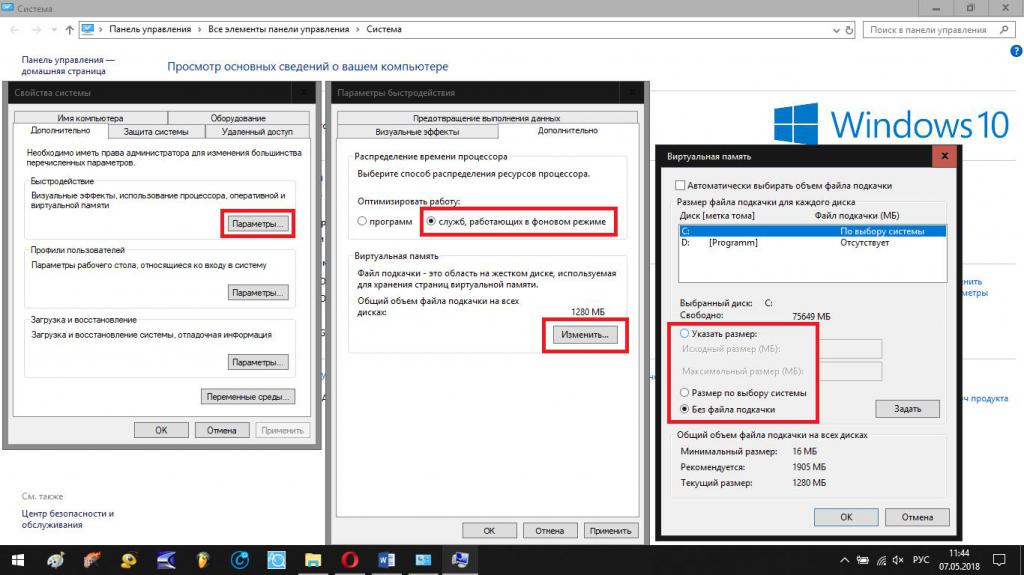
Негласно считается, что при установленных объемах оперативной памяти на уровне 8 Гб и более файл подкачки можно отключить вовсе, что никаким образом не скажется на работоспособности системы в отрицательную сторону. Наоборот, иногда можно добиться повышения производительности.
Параметры системного кэша в системном реестре
Параметры виртуальной памяти или кэша можно поменять и в системном реестре. Что касается стандартного автоматизированного увеличения системного кэша Windows 10, его лучше производить как раз именно в этом редакторе (regedit). Здесь нужно использовать ветку HKLM и через раздел SYSTEM и параметры текущего контроля перейти к папке MemoryManagement.
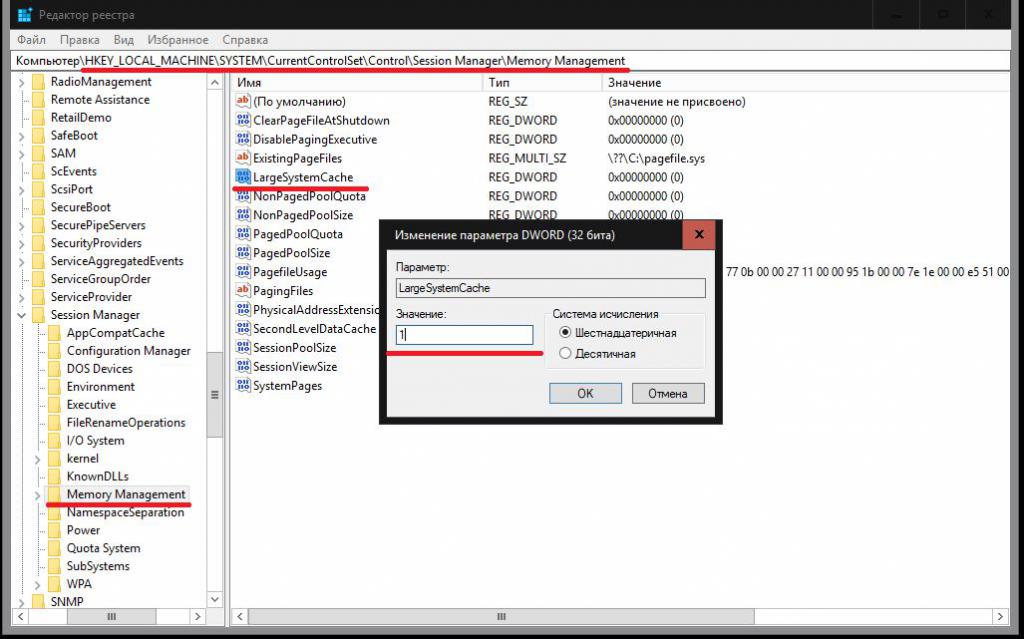
Здесь нас интересуют два параметра: DisablePagingExecutive и LargeSystemCache, которым могут быть присвоены значения либо нуля (отключение), либо единицы (включение). Первый ключ фактически дублирует отключение виртуальной памяти, а второй увеличивает системный кэш (система будет использовать не 8 Мб, установленных по умолчанию, а всю память, за исключением последних 4 Мб).
Настройки кэша в веб-обозревателях
В браузерах тоже имеются настройки, относящиеся к кэшу. Соответственно, резервируемый объем можно изменить. Для этого используются соответствующие настройки. Правда, в зависимости от разработчика самого обозревателя они могут находиться в совершенно разных разделах.

Например, в старой версии «Оперы» опции выставляются в настройках истории. В новой модификации браузера следует использовать свойства ярлыка, а в пути к исполняемому файлу в поле типа объекта дописать сочетание —disk-cache-size=Объем и нужный размер кэша в килобайтах (например, для 1 Гб это будет 1073741824 Кб).
Очистка кэша
С изменением размера кэша вроде бы все понятно. В завершение остается добавить, что производить очистку кэша рекомендуется если не постоянно, то хотя бы периодически, поскольку накопление временных файлов может существенно замедлять работу и системы, и программ. Производить эти действия в Windows можно путем обычной очистки системного диска, в браузерах – очисткой истории посещений, кэша и файлов Cookies.

Более удобным является использование всевозможных программ-оптимизаторов, в которых необходимо просто задействовать соответствующие модули оптимизации системы и очистки конфиденциальности в разделе выполнения проверки и устранения проблем в один клик.
Источник: xn--b1afkiydfe.xn--p1ai
Что такое «Кэшированные данные» в телефонах и смартфонах Андроид
Кэширование данных – это размещение информации в специальном месте. Позволяет получить быстрый доступ к сохраненным картинкам, веб-страницам. Одним из легких примеров для понимания является браузер, который сохраняет страницы посещенные пользователем для последующего быстрого доступа к ним.
Пространство, специально отделенное для этой области гораздо меньше, чем у хранилища информации.
Кэшированные данные – это информация, которая сохраняется на компьютере или телефоне (в том числе Андроид), после того, как была открыта и просмотрена. Это могут быть фотографии, музыка, игровые приложения и др.

К информации в буфере памяти игровых приложений относятся текстуры, видео, аудио, настройки игры. В процессе кэширования музыки, она сохраняется на накопитель устройства, чтобы в дальнейшем не потреблять трафик и воспроизводиться быстрее не зависимо от скорости Интернета.
При последующих входах на компьютер, где были просмотрены картинки, открыты те или иные страницы, их миниатюры сохраненные в специально отведенной для этого папке позволяют быстрее открыть те же самые фотографии или страницы в интернете.
Кэшированные данные в телефоне
В телефоне эти данные представляют собой информацию о пройденных уровнях мобильных игр, настройки для различных программ. Это кэшированные файлы, которые телефон сохраняет для того, чтобы пользователь в следующий раз не перенастраивал заново свое мобильное устройство.
Со временем буфер съедает большое количество памяти, поскольку данные постепенно накапливаются и чаще всего автоматически не очищаются. Поэтому рекомендуется иногда проводить ручную очистку.
На телефонах с операционной системой Андроид для того, чтобы произвести очистку необходимо зайти в настройки, найти пункт «Приложения», выбрать определенное приложение, чей размер занимает большой объем и запустить очистку.

На Самсунгах, начиная с операционной системы Android lollipop для этой цели предусмотрена специальная вкладка с названием «Кэшированные данные». Эта функция самостоятельно собирает информацию о заполнении буфера памяти устройства, а пользователь сможет легко отыскать ее в «Настройках» — пройти до пункта «Память» и кликнуть по ней. На экране среди остальных пунктов будет расположена вкладка «Кэшированные данные».
Введение в Андроид устройство
Кроме данной функции на телефонах Samsung имеется еще одна дополнительная опция для работы с буфером памяти – это смарт менеджер. Он позволяет быстро почистить забивающуюся память.
Как используют кеш
«Спрятанные» (от французского «casher» — прятать) данные используют для облегчения работы хостинг серверов, загрузки игр и приложений. Они формируются на компьютере пользователя в момент открытия — в скрытой временной папке формируются кэшированные файлы. В ней они хранятся до тех пор, пока пользователь вновь не запросит страницу или игру, которую уже открывал.
Подобные файлы сохраняются не только для снятия нагрузки с серверов, также это делается для того, чтобы пользователь не ждал пока откроется картинка или сайт, который он уже однажды просматривал, загрузка происходит с временных файлов, что в несколько раз ускоряет открытие.
Есть еще несколько сходных по смыслу понятий:

- Буферизация. Используется, например, при записи CD и DVD для предотвращения ошибок в процессе, проверяет на целостность. Служит для того, чтобы хранить часто используемый код при загрузке игры или программы.
- Общий кеш позволяет работать напрямую без обращения к медленной оперативной памяти. Подобный тип памяти можно найти в процессорах и в графическом ядре.
Стоит заметить, что чем больше хранилище, тем больше информации компьютер сможет обрабатывать.
В жестких дисках на персональном компьютере присутствие общего кэша почти незаметно, поскольку память превышает в несколько раз размер буферизированной информации. Однако его тоже необходимо чистить с помощью специальных программ.
Кэшированные данные на мобильном телефоне могут очень быстро заполнить встроенный накопитель смарфтона, поэтому желательно постоянно проводит очистку.
Можно ли очищать кэшированные данные
Информацию из буфера рекомендуется удалять. Так как она по мере заполнения влияет на скорость работы мобильных устройств. В следствие этого могут возникать частые ошибки и сбои тех или иных программ. Поэтому при появлении проблем в работе устройства в первую очередь очищайте кеш.
A Blind Legend: наденьте наушники, закройте глаза и включите воображение
Стоит заметить, что очистка может удалить логины, пароли и сохраненные данные приложений и игр, поэтому чистку постоянно используемых приложений и игр проводить нежелательно.
Источник: composs.ru
Кэш-память в смартфоне: что это и зачем нужно?
Как работает временная кэш-память смартфона, и нужно ли ее очищать?
Кэш — промежуточный буфер памяти в мобильных устройствах, предназначенный для хранения временной информации. Кэш обладает быстрым доступом, поэтому приложения могут получать необходимые данные максимально быстро. Благодаря такой особенности приложения работают быстро и без ошибок. Ввиду ограниченного пространства временной памяти, для некоторых приложений операционная система выставляет повышенный приоритет, обеспечивающий стабильное функционирование телефона.
Информация из кэш-памяти используется крайне часто. Она предназначена для поддержания работы различных приложений. После включения телефона самые часто используемые файлы загружаются в кэш, в результате чего обеспечивается высокая скорость запуска программ или других элементов операционной системы.

Рассмотрим наглядный пример — при работе в браузере создаются локальные копии просмотренных фотографий. Они позволяют сэкономить интернет-трафик при последующем посещении страницы. Пользователь смартфона экономит время и денежные средства благодаря наличию временной памяти. Обычно такая информация автоматически удаляется после закрытия программы, но бывают исключения.
Очистка кэша телефона
Главным недостатком кэша является его ограниченный размер. Если смартфон работает достаточно долго, пользователь неизбежно замечает появляющиеся программные ошибки. Причина — засорение временной памяти. Для предотвращения подобной ситуации важно регулярно производить очистку кэша.
Выполнить такую процедуру можно стандартными средствами системы или по нашей подробной инструкции. В результате проведенных действий смартфон будет работать быстрее. Если мобильное устройство функционирует стабильно, кэш лучше не трогать.
Также сторонние разработчики создали много утилит, предназначенных для автоматического удаления кэша. Такие программы обладают расширенными возможностями, например, позволяют очищать временную память по расписанию и без вмешательства пользователя. Но важно отметить, что такие приложения для очистки кэша в последнее время вызывают массу вопросов и сомнений.
Источник: androidlime.ru